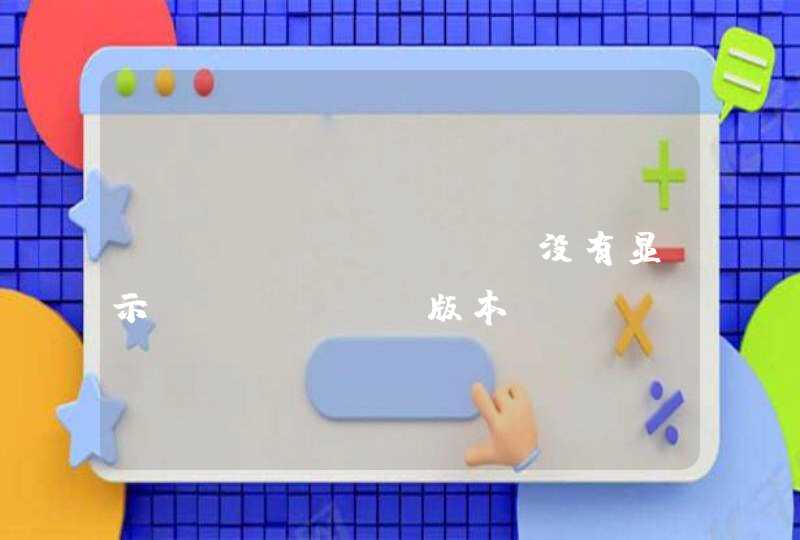JDK下载地址:
http://www.oracle.com/technetwork/java/javase/downloads/index.html
点开链接你应该看到如下图所示的界面:
2.点击上图中箭头所指的地方,会出现下面的这个界面,此时你需要根据你的电脑系统来进行对应的版本进行选择,在选择版本和下载之前你需要首先接收协议,具体界面如下图所示:
3.双击以后进行JDK的安装(记得按照第二幅图修改一下安装路径,不要什么东西都安装到系统盘。。。):
(1)双击进行安装界面如下所示:
4.安装完成后,需要进行环境变量的配置,右键我的电脑—属性—-高级系统设置就会看到下面的界面:
5.点击上图中的环境变量,然后开始环境变量的配置:
(1)点击系统变量下面的新建按钮,变量名JAVA_HOME(代表你的JDK安装路径),值对应的是你的JDK的安装路径。
(2)继续在系统变量里面新建一个CLASSPATH变量,其变量值如下图所示:
此处需要注意:最前面有一个英文状态下的小圆点。。。。很多初学者在配置环境变量的时候就会跌倒在这个坑里。
(3)在你的系统变量里面找一个变量名是PATH的变量,需要在它的值域里面追加一段如下的代码:%JAVA_HOME%\bin%JAVA_HOME%\jre\bin1
此时你应该在你原有的值域后面追加,记得在原有的值域后面记得添加一个英文状态下的分号。
最后点击确定,此时JDK的环境变量配置就完成了。
6.测试自己所配置的环境变量是否正确
(1)WINDOWS+R键,输入cmd,进入命令行界面,如下所示:
(2)输入java -version命令,可以出现如下图的提示,你可以看你安装的JDK版本。
(3)输入javac命令可以出现如下的提示:
(4)输入java命令就会出现如下图所示的结果
7.写一段代码可以验证一下
(1)我在E盘新建了一个文件夹叫javafile,在里面有一个Java文件,名字叫TestJava.java,此时需要注意,你的文件名字后缀一定是.java
(2)你需要在你的文件里面写下面的代码:
public class TestJava{ public static void main(String[] args){
System.out.println("I am a java new learner!")
}
}123456
(3)继续windows+r键进入dos命令行,你需要首先进入你java文件所在的目录,然后分别使用javac命令对你的java文件进行编译,然后使用java命令来解析你的javac命令编译的结果,就会如下图所示这样:
此处一定要注意:必须进入文件所在的目录;其次使用javac命令 文件的名字的后面一定要跟着.java的文件后缀;使用java命令时.java后缀可以不用写。
当你执行完javac命令如果没有错误提示,说明通过了编译,就会在你的文件目录下生成一个同名的.class文件。
如果你完成了以上的所有,并且结果显示正确,那么说明你的JDK安装和环境配置都很成功,此时你就可以开始你的JAVA学习了。
Java7新特性:
Java 7的主要改进:模块化。我们分析一下Java 7的主要修改:
* Modularization 模块化– JSR 294 或者 Project Jigsaw
* JVM 对动态语言的支持
* 更多新的 I/O APIs 即将完成,包括真正的异步I/O 和最终的真实的文件系统 file system API – JSR 203
* 对XML本地语言支持. (可能的probable)
* Safe rethrow – 允许catch捕获语句让编译器更加聪明的知道基于什么情况下重新throw什么内容。
* Null dereference expressions – Null 和 ‘?’ syntax 比较,语法类似 Groovy… 让开发者避免过多的空值验证。
* 更好的类型推断 Better type inference
* 多重捕获Multi-catch
* JSR 296 – Swing 应用框架 application framework – 这方面需要更简单和简洁。
“小的”sun方面的修改有:
* 升级的类加载class loader 架构;
* XRender pipeline for Java 2D:是Open JDK ntegrators Challenge project项目;
* Swing 更新 – JXLayer, DatePicker, CSS styling 等;
* JavaFX
sun方面“快速”的修改,主要是性能更新:
* 并发方面的细微调整 concurrency tweaks (JSR 166),更好的支持Multicore
* G1 垃圾收集器Garbage collector - 带来更小的中断时间,有希望替代 CMS (Concurrent mark sweep) GC
* 64 bit VM的压缩指针Compressed pointer
* MVM-lite – 多个虚拟机能够独立运行应用和允许用kill -9杀死java应用。
http://www.oracle.com/technetwork/java/javase/downloads/java-archive-downloads-javase7-521261.html#jdk-7u80-oth-JPR这里很多,拖到后面,想下那个版本都行
1.验证错误有一种情况非常匪夷所思:即使你确定Java安装正确,但仍然会报错!如果出现这种情况,你可以通过验证Java是否可以正常工作来排除这个错误,点击这个页面,就可以进行验证。如果可以正常工作,那就说明没有问题。
2.与旧版本冲突
如果Java安装成功,但没有正常工作,这个时候你需要查看Windows的控制面板,看看里面是否存在Java的控制版块。如果没有,问题往往是JavaFX与旧的Java代码冲突导致的。
解决办法是,在Windows控制面板中删除所有的Java实例,然后清理Windows中遗留的Java代码片段,重新安装即可。
3.使用离线安装
安装Java,通常我们都会使用在线的方式,但这种方式往往都会出现一些稀奇古怪的问题。所以,我们不妨使用离线的安装方式。在Java的官方网站上,你可以选择适合自己系统的Java安装包。
4.尝试32位版本
相信很多使用64位版本系统的开发者,都会选择适合这个系统版本的Java,看似这是个合理的选择。但是,相比于64位版本,使用32位版本的Java好像影响也不是很大。所以,如果你安装64位版本遇到麻烦了,这里建议你换成32位版本。
5.使用管理员权限安装
如果你使用Windows 7或Windows 8系统安装Java失败时,你可以尝试下使用管理员(administrator)权限进行安装。首先,你需要下载好所需的Java的安装包,然后右键点击文件,选择“以管理员身份运行”选项。
6.暂时禁用用户账户控制
有开发者表示用户账户控制功能可能会影响Java的安装。如果你确实怀疑,你可以暂时禁用它。当然,不同的Windows版本关闭它的方式不一样。
7.设置IE浏览器的安全性为默认级别
如果你的Internet Explorer的安全级别比默认要高,或者设置的是自定义的安全级别,那么很可能造成Java的安装失败。这时候你只要将其设置为默认级别即可。打开IE浏览器,进入“Internet选项”,这里面可以设置安全级别。
8.暂时禁用杀毒软件自动扫描
有很多杀毒软件都会阻止Java的正常安装。这里建议你下载离线版本,然后使用杀毒软件进行全盘扫描,确保自己系统没有感染任何病毒。然后暂定它,再安装Java。安装完成之后,你就可以继续使用杀毒软件。
9.检查用户配置文件
据微软表示,已经被损坏的用户配置文件很可能就是导致Java安装失败的罪魁祸首。这时候你可以创建一个新的用户,并为该用户分配本地的管理权限,然后登陆该账户,再进行Java的安装。
10.使用系统配置工具
Java安装失败,往往与系统正在运行的其他软件有关系,这时候你需要暂时禁止这些软件的运行。最简单的方法是,打开运行,输入MSCONFIG,启动Windows系统配置程序,这里你可以选择要禁用的启动项。